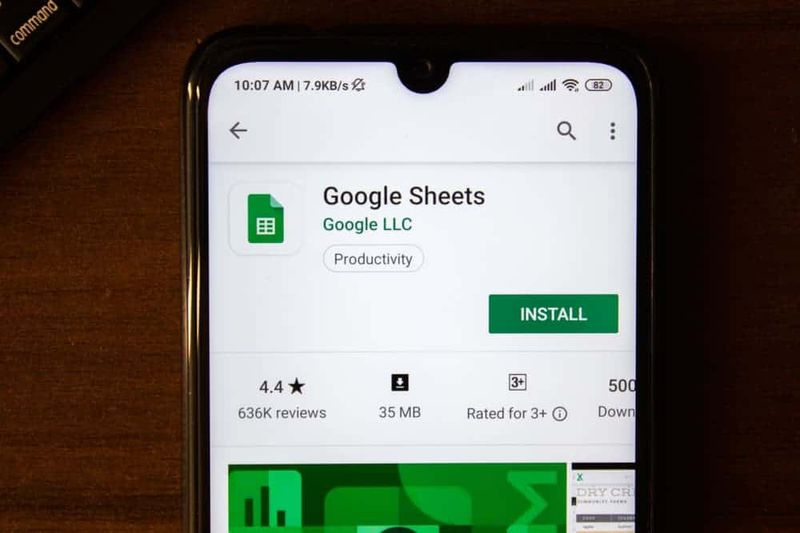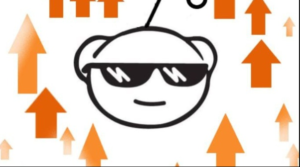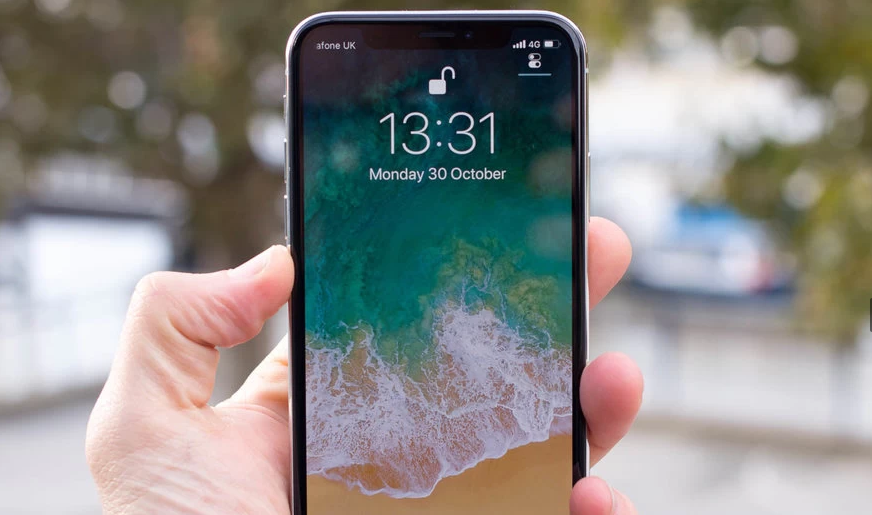Áthúzott szöveg a Gmailben: Hogyan?
Áthúzott szöveg a Gmailben: A szöveg formázása elengedhetetlen része az online írásnak. Nemcsak megváltoztathatja tartalmának kinézetét, de hozzájárulhat tartalmának hozzáférhetőbbé és könnyebben olvashatóvá tételéhez is. Az embereket vonzza az egyértelműség, és a szöveg egyértelműbbé tételéhez a formázás segít abban, hogy az emberek valóban elolvassák. Ezért az alapvető szövegformázás elsajátítása elengedhetetlen készség mindenki számára, aki online dolgozik.
kodi az okos tv-n
Ez az útmutató a Gmail szövegének alapvető szerkesztését ismerteti, például a szöveg áthúzásának, ösztönzésének és kiemelésének módját. Ezenkívül kitér más használhatósági tippekre és trükkökre is, például a marketing e-mailekről való leiratkozásra és az előnézeti mód engedélyezésére a Gmailben.
HOGYAN VONJON SZÖVEGET A GMAILBEN

Bár azt gondolhatja, hogy a szövegben való áthúzás képessége alapértelmezés szerint hozzáadódik a Gmailhez. A jelenlegi verzió nem támogatja az áthúzást. Bár lehet, hogy nem ez a jellemző, amelyet gyakran használ. Néha csak így lehet formázni valamit.
Ha áthúzott szöveget szeretne kapni a Gmailbe, egyszerűen formázza a szövegét a Dokumentumokban, majd másolja és illessze be a Gmailbe. Ehhez kövesse az alábbi lépéseket.
1. lépés:
Először jelentkezzen be a Google Drive-ba.
2. lépés:
Ezután hozzon létre egy új dokumentumot, és írja be abba a szövegét.
3. lépés:
Válassza ki az áthúzni kívánt szöveget.
4. lépés:
Válassza a Formátum és Áthúzás lehetőséget is.
5. lépés:
Most másolja a szöveget.
6. lépés:
Nyisd ki Gmail és érintse meg az Írás lehetőséget.
7. lépés:
Illessze be a szöveget.
Ez az egész folyamat egy kicsit nehéz, de elvégzi a munkát. Ha azonban a Gmailt úgy konfigurálta, hogy csak sima szövegként küldjön, akkor a formázás eltűnik. A Rich Text e-mailek újbóli engedélyezéséhez kövesse az alábbi lépéseket:
1. lépés:
Először nyissa meg a Gmailt, és koppintson az Írás elemre.
2. lépés:
Érintse meg a három függőleges pontot az üres e-mail jobb alsó sarkában.
3. lépés:
Ezenkívül ellenőrizze, hogy van-e pipa a Sima szöveges mód mellett, és koppintson rá.
konvertálja a .bin fájlt .iso fájlra
Most próbálkozzon újra beillesztéssel, és az áthúzás változatlan marad. Ezenkívül engedélyezte a Rich Text alkalmazást, számos más formázási lehetőség közül választhat közvetlenül a Gmailben.
Merész szöveg a GMAIL-ben
A félkövér szöveg kiemeli. Akár fel akarja hívni rá a figyelmet, hangsúlyozni szeretné, akár elég könnyű megtalálni, a félkövér szöveg hatékony módja a jelentés gyors átadásának.

1. lépés:
Nyissa meg a Gmailt, és válassza az Írás lehetőséget.
2. lépés:
A szöveges opciók eléréséhez válassza az aláhúzott A elemet a Küldés mellett a legújabb e-mail ablakban.
3. lépés:
Válassza ki a felbátorítani kívánt szöveget, majd válassza az ablakban a B elemet.
Kiemeléssel és a Ctrl + B (Mac esetén Cmd + B) megnyomásával félkövérre is teheti a szöveget.
MAGAS SZÖVEG A GMAILBEN

A kiemelést ritkán használják az irodai környezeten kívüli e-mailekben, de ez lehetséges, ha használni szeretné.
1. lépés:
Először nyissa meg a Gmailt, és válassza az Írás lehetőséget.
2. lépés:
Válassza ki a szöveget, amelyet kiemelni szeretne az írási ablakban.
3. lépés:
A szövegbeállítások eléréséhez válassza az írási ablakban a Küldés melletti aláhúzott A jelet.
4. lépés:
Válasszon egy másik aláhúzott A-t a felugró sávból a színbeállítások kiválasztásához.
5. lépés:
Válasszon háttérszínt a panel bal oldalán.
Jegyzet: Emlékezzen arra is, hogy a bal színpaletta megváltoztatja a háttér színét, míg a jobb oldali a szöveg színét.
GYORS FELIRATKOZÁS

A levélszemét ritkán kerül túl a Gmail szűrőjén. Ezenkívül feliratkozott egy e-mailre, és nem akarja tovább kapni. Megtalálhatja a leiratkozás linket az e-mail alján - vagy csalhat. A Gmail tudja, mennyire irritáló lehet az állandó szemét befogadása, ezért megkönnyítette a leiratkozást.
átírási szoftver mac-hoz
1. lépés:
Először nyissa meg az e-mailt a Gmailben.
2. lépés:
Válassza a szürke Feliratkozás linket a feladó neve mellett a tetején.
3. lépés:
Amikor megjelenik az előugró ablak, koppintson a Leiratkozás elemre, és a Gmail automatikusan leiratkozik az Ön nevében.
Míg egyes marketing e-mailekről nagyon könnyű leiratkozni. De néhányan el akarják temetni a linket, ahol bonyolult megtalálni, hogy megakadályozzák. Ez gyors módja ennek megkerülésére.
Természetesen néhány irritáló marketingszakember tudja, hogyan lehet megkerülni a leiratkozási szabályokat. Emellett, hogy soha többé ne láthasson e-mailt, koppintson a Spam elemre. Megjelenik egy felugró ablak, amely megkérdezi, hogy spamként kívánja-e jelenteni, vagy leiratkozik-e és spamként jelenti-e. Válassza a második lehetőséget, hogy a Gmail soha többé ne jelenítse meg az egyik e-mailt. Használja azonban ezt a lehetőséget, mert károsíthatja a feladó hírnevét.
HASZNÁLJA A BILLENTYŰZET RÖVIDÍTÉSEIT

A Gmail jó munkát végez a beérkező levelek kezelésében. Ezenkívül folyamatosan változtatásokat indít, amelyek lehetővé teszik, hogy többet tegyen. A Gmail használatának egyik jó eleme a billentyűparancsok, amelyek alapértelmezés szerint nincsenek bekapcsolva. A bekapcsoláshoz kövesse az alábbi lépéseket:
1. lépés:
Először nyissa meg a Gmailt, és válassza a jobb oldali beállítások fogaskerék ikonját.
2. lépés:
Ezután válassza a Beállítások lehetőséget, és görgessen le a Billentyűparancsok elemig.
3. lépés:
Ezenkívül kapcsolja be a Billentyűparancsok beállítást.
Minden kész! Most szinte bárhová eljuthat a Gmailben, csak a billentyűzet használatával. A leglényegesebb hivatkozások közül néhány g, mint én, mivel ez a postaládájába visz. C ablakot nyit meg a legújabb e-mail összeállításához. E archivál egy e-mailt. J és k pedig fel és le fog böngészni az e-mailek között.
alma szerviz akkumulátor üzenet
Következtetés:
Itt található az áthúzott szöveg a Gmailben. Próbálta már valaha ezt? További kérdéseivel és kérdéseivel ossza meg velünk az alábbi megjegyzések részben!
Olvassa el: